3.选择金山文档
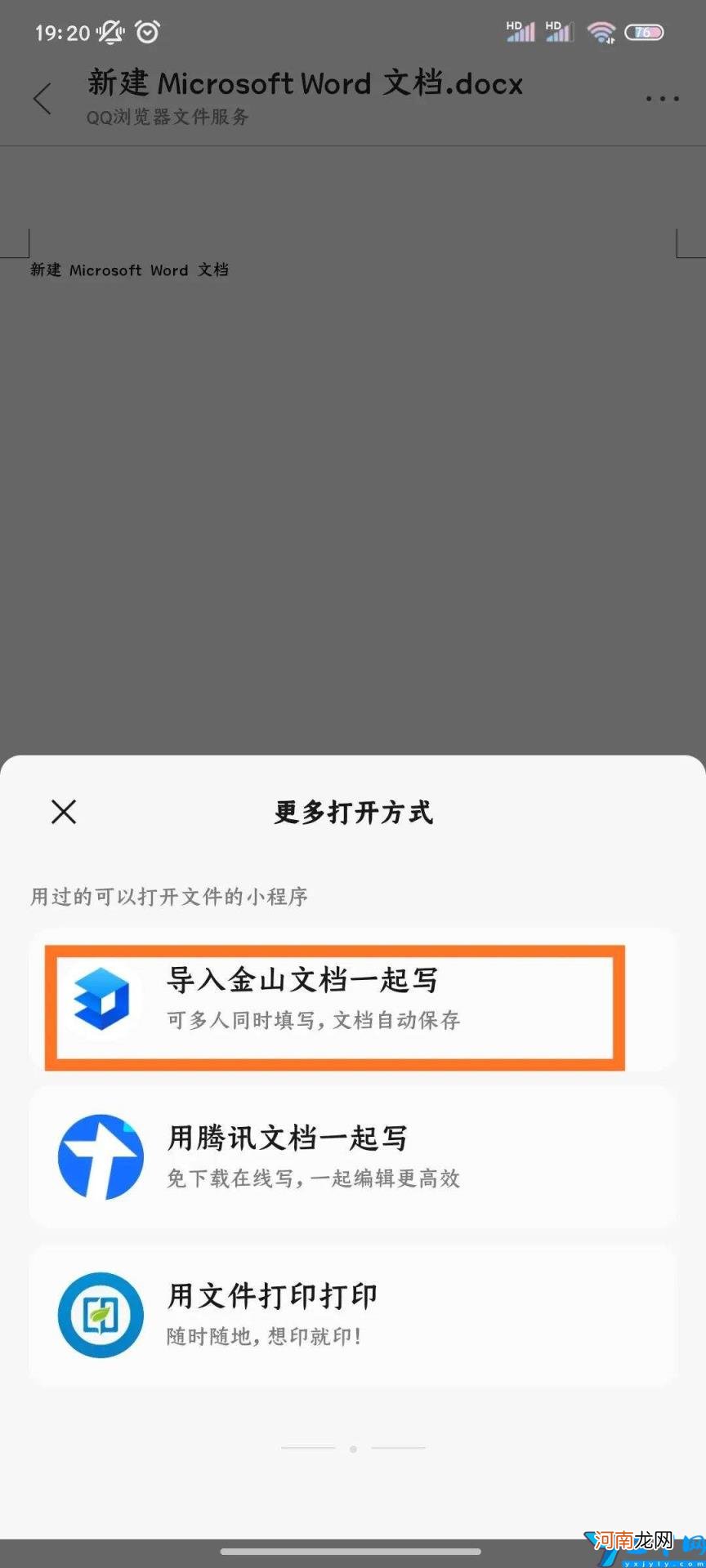
文章插图
4.点击“导入成功,查看文件”
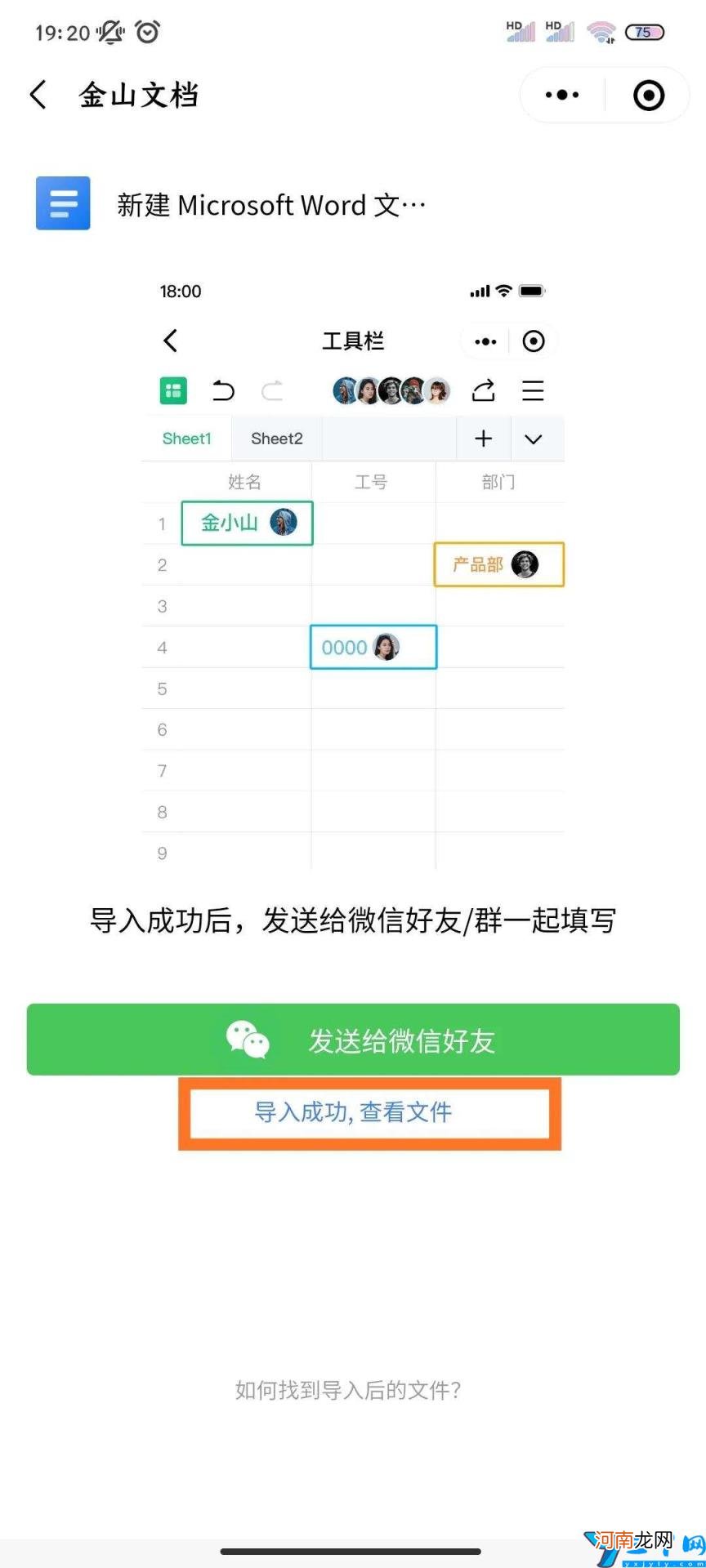
文章插图
5.打开文件后,点击左下角的“编辑”,进入编辑状态
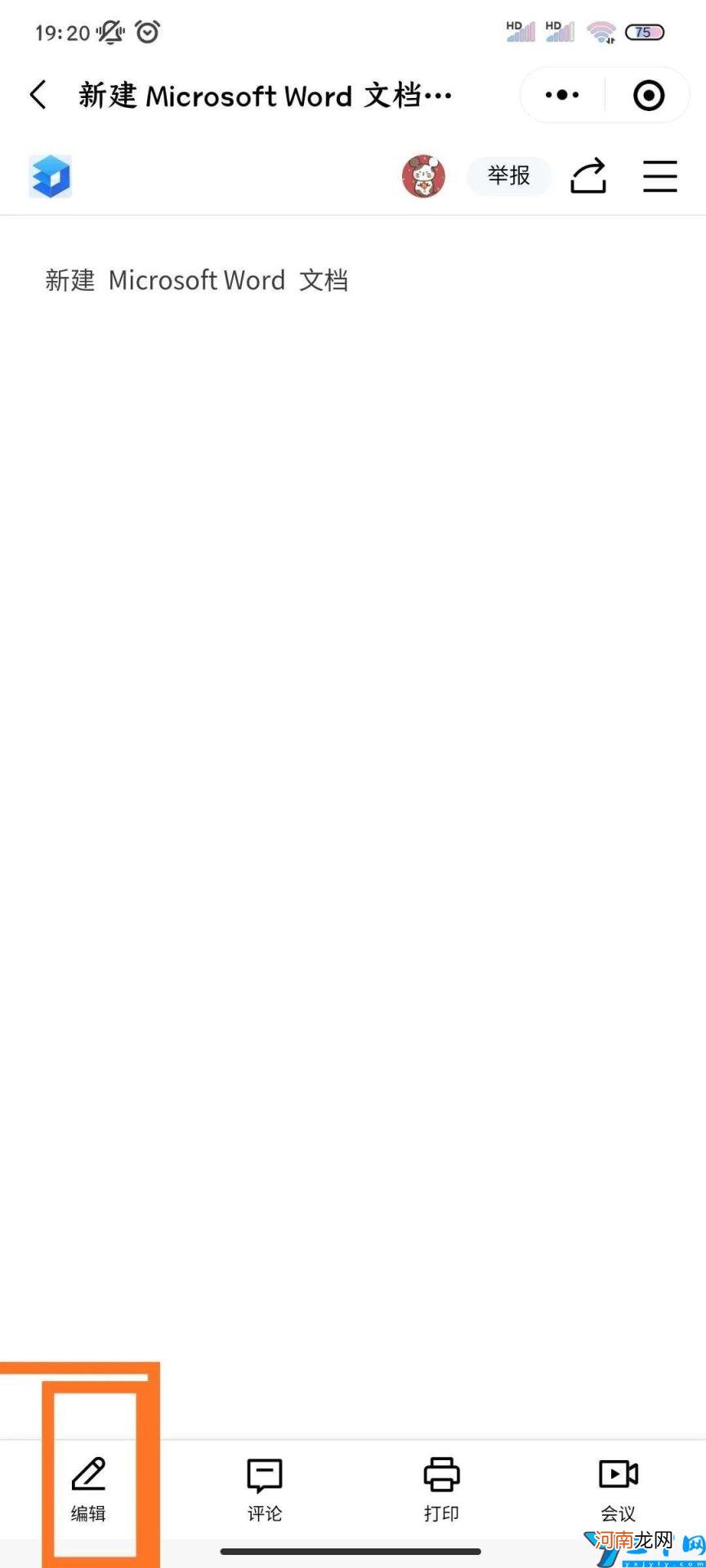
文章插图
6.输入需要编辑的内容,选中内容,会有很多格式选项,可以进行调整
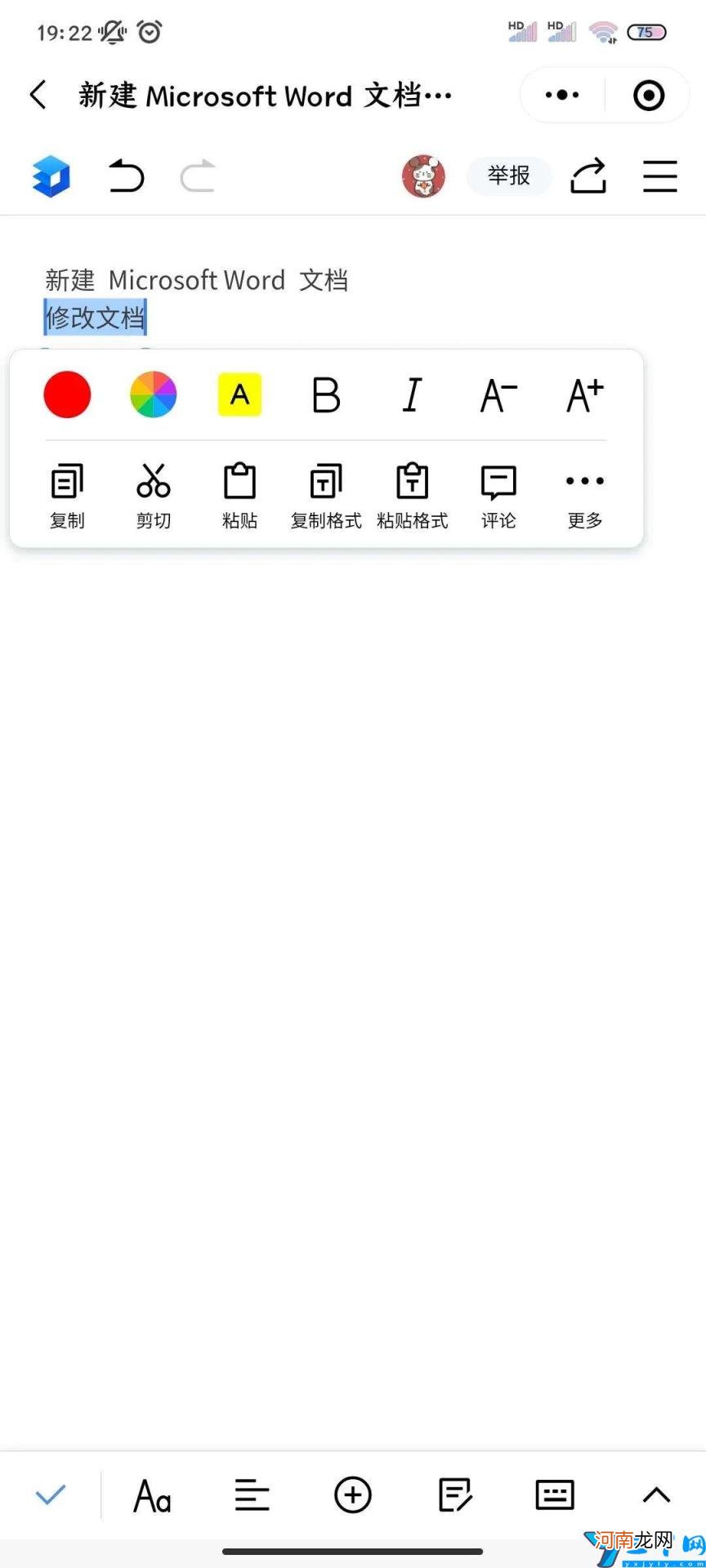
文章插图
7.详细的格式图标在最下面一行,可以根据自己的需要选择编辑
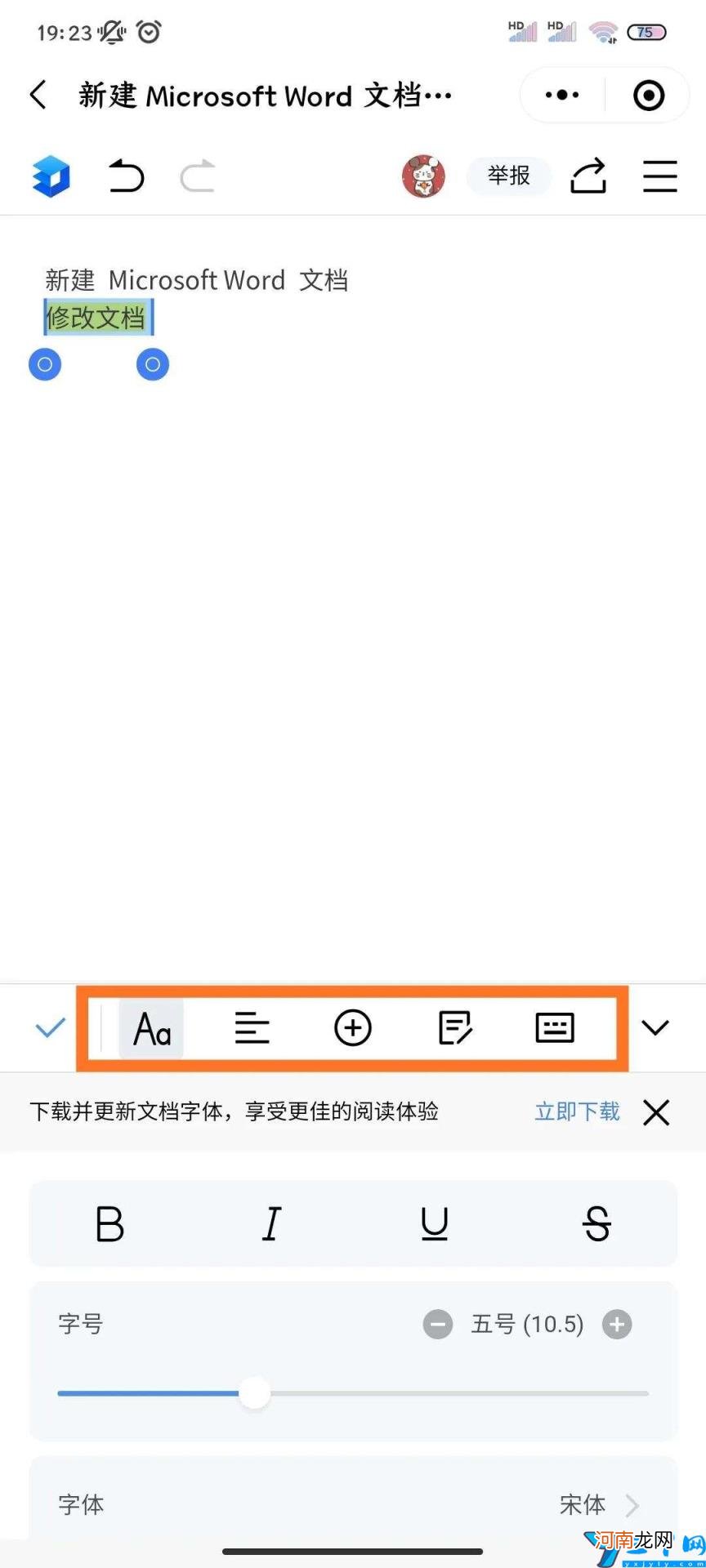
文章插图
8.编辑完成之后,点击右上角的箭头分享文件
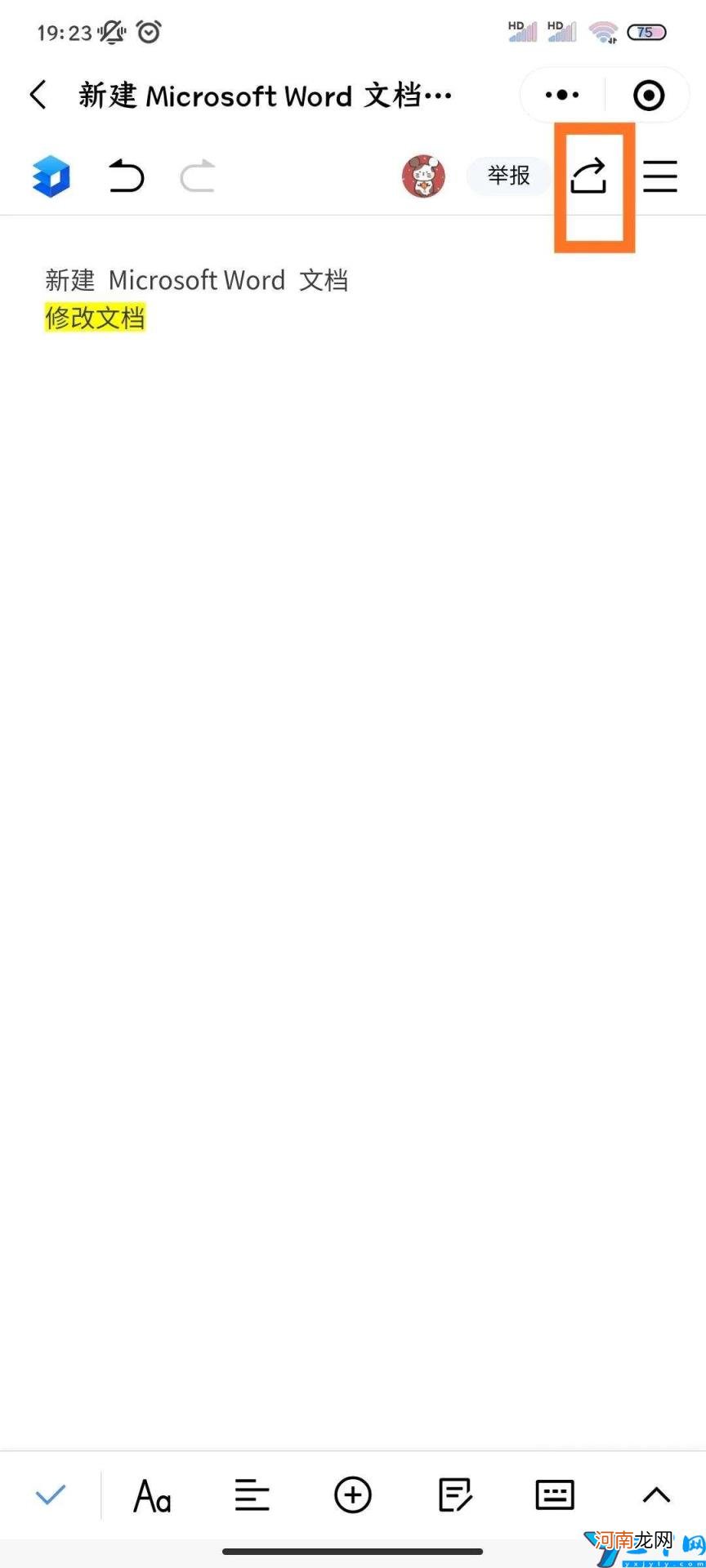
文章插图
9.后面的步骤就跟Excel文件一样啦,这里不再重复,分享完成之后,就可以在聊天框看到编辑过后的文件了 。

文章插图
这种功能尤其适用集体填写资料,直接把这个链接发到群里,所有人可编辑,让大家填写就行,很方便 。
今天的分享就到这里,希望对大家有帮助!
- 光波功能可以玩手机吗 哪些人不适宜做光波房
- 桑拿房开关怎么用 酒店汗蒸房怎么使用
- 凝胶露的正确使用方法 大家有没有用过舒美露天然凝胶呢 一种女性
- 美肤宝花之肽玉露润颜花泥怎么使用 闺蜜宝的使用方法和功效
- 脖子上不断长出小肉球 克疣液的使用方法和副作用
- 微信上的老中医是真的吗 微信老中医骗局流程
- 有什么适合睡前在床上做的健身运动 躺床上玩手机减肥动作
- 血府逐瘀片主治什么呢怎么使用呢 血府逐瘀片主治什么病
- 欧莱雅复颜抗皱清乳柔肤水闻起来什么味道 欧莱雅柔肤水使用方法
- sy机动绞磨使用方法 发现一种超爽的sy方法
